de securitate pe Internet setările Internet Explorer
În ultimii ani, marea majoritate a utilizatorilor de acasă și de birou, naviga pe Internet folosind un browser web Internet Explorer, care este programul implicit în sistemele de operare Windows. Utilizarea software-ului antivirus și firewall-uri, fără îndoială, proteja computerul de viruși, viermi și alte tipuri de malware. Dar aceste programe nu se aplică în mod corect filtrele de conținut și phishing, precum și pentru a gestiona ferestre pop-up. Nimic nu poate fi mai bine decât Configurat protecția nominală direct în browser-ul web.
Părinții neatenți (sau administratorii de sistem în întreprinderi) ignora aceste oportunități ca și setarea toate funcțiile necesare pentru a lua ceva timp. Dar, în orice caz, ar trebui să petreacă o parte din timpul lor și, cel puțin, pentru a limita accesul la conținut inadecvat, configurați de blocare a pop-up, precum și setările de securitate și confidențialitate, care va ține mintea copilului dumneavoastră în ordine, și angajații companiei dvs. pentru a face nu numai plimbare pe „nu se potrivesc pentru munca“, site-uri web și un pic mai mult de a face cu îndatoririle lor profesionale.
Mai mult decât atât, administratorul de sistem pentru organizația dumneavoastră poate face modificări pentru utilizatori individuali sau grupuri întregi de politică de grup sau prin crearea unui pachet personalizat, utilizând programul «pentru Windows Administration Kit Internet Explorer».
Folosind programul „de restricționare a accesului“
componentă implicit „acces limitat“ este dezactivat, și puteți merge la orice site, indiferent de valoarea sa. Pentru a configura această componentă, urmați acești pași.
Deschideți "Internet Options" caseta de dialog Internet Explorer browser-ul Web. Pentru a face acest lucru, deschideți meniul „Tools“ și selectați „Internet Options.“ De asemenea, această casetă de dialog puteți deschide, tastați inetcpl.cpl în câmpul „Open“, caseta de dialog „Run“.
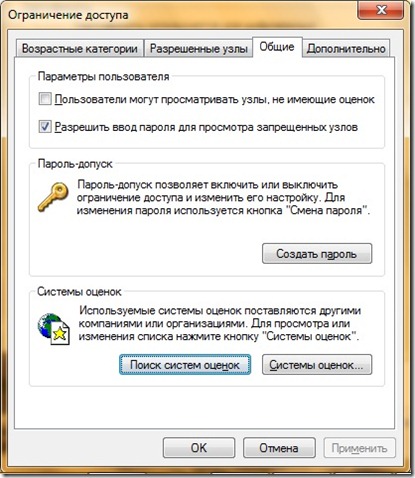
Fig. 1. fila „General“ componentă „de restricționare a accesului“
După ce ați instalat casetele corespunzătoare de pe fila „General“, sub „Password-toleranță“, faceți clic pe butonul „Creați o parolă“. În caseta de dialog „Crearea unei parole de toleranță“, a seta o parolă și confirmați-l în casetele de text corespunzătoare. Datorită faptului că sistemul de operare vă permite să creați o parolă care este diferită de parola contului dvs., cel mai bine este de a crea o parolă nouă pentru a fi utilizate numai pentru parola supervizorului. aveți posibilitatea să specificați un indiciu parolă, așa cum se arată în ilustrația următoare, dacă se dorește. Făcând clic pe restricțiile „OK“ de acces de componente buton vă va anunța că parola dvs. a fost creat cu succes.

Fig. 2. Crearea unei parole de supervizor
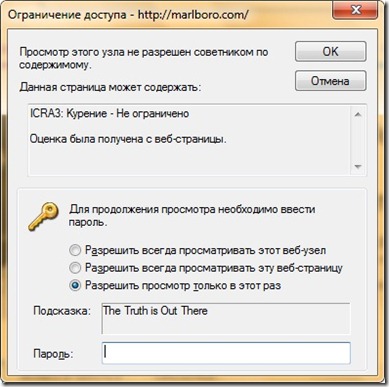
Fig. 4. Restricționarea accesului la site-ul Web
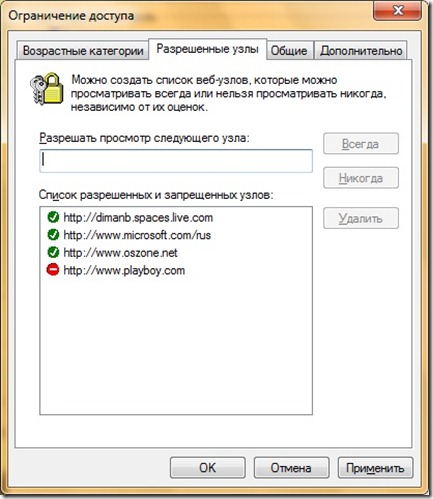
Fig. 5. Tab componenta „Site-uri aprobate“ a „restricționa accesul“
Blocarea nedorite ferestre pop-up
Petrecerea timpului pe internet, de multe ori vă confruntați cu tot felul de pop-up-uri. Prin definiție, o fereastra pop-up - o fereastră care apare în partea de sus a utilizatorului vizualizarea unei pagini web (pop-up) sau dedesubt (pop-under) în browser-ul web. În cele mai multe cazuri, o fereastra pop-up irita puternic de utilizatori și pentru a preveni-le confortabil să-și petreacă timpul pe Internet. Funcțional Internet Explorer browser-ul Web, și anume componenta sa caracteristică „popup blocker“ vă permite să dezactivați ieșirea cele mai multe ferestre.
Pentru a profita de bloc funcțional pop-up, urmați acești pași.
Deschideți browser-ul Web Internet Explorer, și apoi deschideți meniul "Tools", selectați "Pop-up Blocker" și apoi "Pop-up Blocker Settings".
În caseta de dialog „Pop-up Blocker Settings“, puteți activa sau blocarea ferestrelor de dezactivare și specificați, de asemenea, o listă de site-uri web care vor fi permise întotdeauna pop-up.
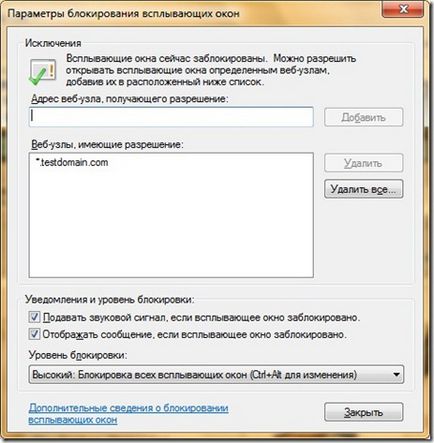
Fig. 6. Setările de blocare de dialog caseta de tip pop-up
În această casetă de dialog, puteți selecta una dintre cele trei niveluri posibile de blocare pop-up, și anume:
- Ridicată: Blocați toate ferestrele pop-up (Ctrl + Alt pentru a schimba). Când selectați acest nivel de bloc, Internet Explorer funcționalitatea browser-ul web va bloca pop-up pentru toate site-urile, cu excepția celor pe care, astfel încât acestea eliberează va fi nevoie să utilizați combinația de taste Ctrl + Alt;
- Mediu: Bloc cele mai automate de tip pop-up. Acest nivel de blocare este setată implicit. Când este selectat va bloca cele mai multe ferestre pop-up-uri, cât și pentru eliberarea lor, în plus față de combinația de taste de mai sus, puteți da clic pe butonul din stânga al mouse-ului de pe panoul informativ al browser-ului;
- Low: Permiteți ferestre pop-up de la site-uri securizate. Acest nivel de blocare este cel mai vulnerabil, deoarece alegerea lui va apărea aproape toate ferestrele pop-up-uri, care pot afecta în mod semnificativ vulnerabilitatea sistemului dumneavoastră ca întreg.